
Мазмұны:
- Автор Lynn Donovan [email protected].
- Public 2023-12-15 23:49.
- Соңғы өзгертілген 2025-01-22 17:30.
Google Chrome
- басыңыз the Мекенжай жолағындағы қауіпсіздік түймесі (құлып).
- басыңыз the Көрсету сертификат түймесі.
- Бару the Мәліметтер қойындысы.
- басыңыз the Экспорттау түймесі.
- Көрсетіңіз the аты the қалаған файл SSL сертификатын сақтау үшін сақтау the «Base64-кодталған ASCII, жалғыз сертификат » пішімін таңдап, басыңыз the Сақтау түймесі.
Сонымен, мен веб-сайтыма сертификатты қалай аламын?
Сертификаттарға мекенжай жолағы арқылы қол жеткізу Құлыптың оң жағындағы құлып белгішесін басыңыз веб-сайты мекенжайын, содан кейін «Көру Сертификат сілтеме. The Сертификат диалогтық терезе ашылады. SSL туралы ақпарат сертификат бірден пайда болады.
Содан кейін сұрақ туындайды: SSL сертификатын қалай орнатуға болады? Қадамдар
- Сертификатқа қол қою сұранысын (CSR) жасаңыз. SSL сертификатын сатып алу және орнату алдында серверде CSR жасау керек.
- SSL сертификатына тапсырыс беріңіз.
- Сертификаттарыңызды жүктеп алыңыз.
- Серверіңізге сертификаттарды жүктеп салыңыз.
- Мәтіндік өңдегіште “httpd.conf” файлын ашыңыз.
- Серверіңізді қайта іске қосыңыз.
Сондай-ақ білу үшін, менің веб-сайтыма тегін SSL сертификатын қалай алуға болады?
Егер сізде жеке болса веб-сайт немесе блог, StartCom сізге бір шексіз доменмен расталған береді SSL /TLS сертификат толығымен Тегін . Барлығын істеу керек алу бұл Тегін сертификаттау доменге ие екеніңізді растау болып табылады. Бұл бірнеше минут немесе бірнеше сағатқа созылуы мүмкін және оны электрондық пошта арқылы тексеруге болады.
Google-дан SSL сертификатын қалай жүктеп алуға болады?
- Google Chrome ашыңыз.
- Қосымша параметрлерді көрсету > Куәліктерді басқару тармағын таңдаңыз.
- Сертификатты импорттау шеберін іске қосу үшін Импорттау түймесін басыңыз.
- Келесі түймесін басыңыз.
- Жүктеп алынған PFX сертификаты файлын шолып, «Келесі» түймесін басыңыз.
- Сертификат жүктеп алған кезде енгізген құпия сөзді енгізіңіз.
Ұсынылған:
EnCase сертификатын қалай алуға болады?

EnCase Certified Examiner (EnCE) сертификаттау бағдарламасы 1-қадам: оқыту және тәжірибе талаптары. 2-қадам: EnCE қолданбасын толтырыңыз. 3-қадам: Тест және оқу нұсқаулығына тіркелу. 4-қадам: I кезеңді тапсыру (жазбаша емтихан) 5-қадам: II кезеңді тапсыру (практикалық емтихан) 6-қадам: EnCE сертификаттау және жаңарту процесі
Google SEO сертификатын қалай алуға болады?

Егер сіз Google SEO сарапшысы болғыңыз келсе, үшінші тарап провайдерінен SEO курсын тыңдап, сертификат ала аласыз. Google Digital Garage ұсынатын сандық маркетинг сертификаты бар, ол SEO-ге қатысты кейбір сабақтарды қамтиды, бірақ бұл сізді Google SEO сертификатталған сарапшысы етеді
DoD PKI сертификатын қалай алуға болады?
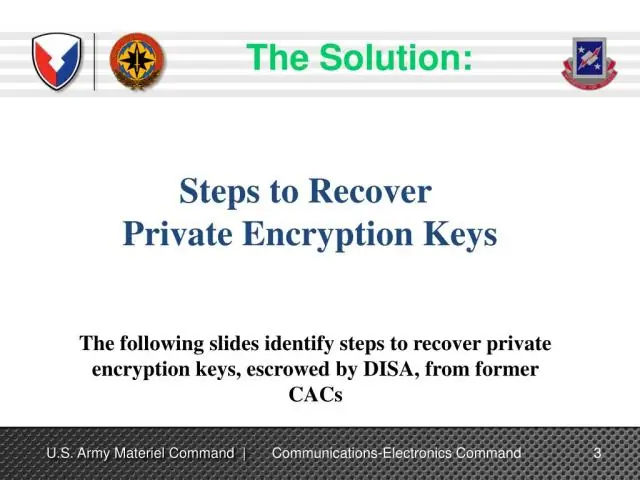
Www.iad.gov сайтына кіру үшін DoD PKI/CAC сертификаттарын қалай алуға және пайдалануға болады. DoD PKI/CAC сертификатын алу Белсенді кезекші, резервші немесе DOD азаматтық қызметкері болыңыз. Пайдаланушы сайтта әскери немесе мемлекеттік қондырғыда жұмыс істеуі керек. Пайдаланушы - GFE жабдығында жұмыс істейтін DOD мердігері
Kindle кітаптарын iPad құрылғысына қалай жүктеп алуға және сатып алуға болады?

Kindleapp қолданбасында Kindle Library кітаптарын қалай жүктеп алуға болады iPhone немесе iPad құрылғысында Kindle қолданбасын іске қосыңыз. Amazon кітапханасындағы барлық электрондық кітаптарды көру үшін Кітапхана түймесін түртіңіз. Құрылғыңызға жүктеп алғыңыз келетін кітапты түртіңіз. Жүктеп алуды аяқтаған кезде (оның жанында құсбелгі болады), оны ашу үшін кітапты түртіңіз
Chrome браузерінен қауіпсіздік сертификатын қалай жүктеп алуға болады?

Google Chrome Мекенжай жолағындағы «Қауіпсіз» түймесін (құлып) басыңыз. Сертификатты көрсету түймесін басыңыз. Мәліметтер қойындысына өтіңіз. Экспорттау түймесін басыңыз. SSL сертификатын сақтағыңыз келетін файлдың атын көрсетіңіз, «Base64-кодталған ASCII, жалғыз сертификат» пішімін сақтаңыз және «Сақтау» түймесін басыңыз
